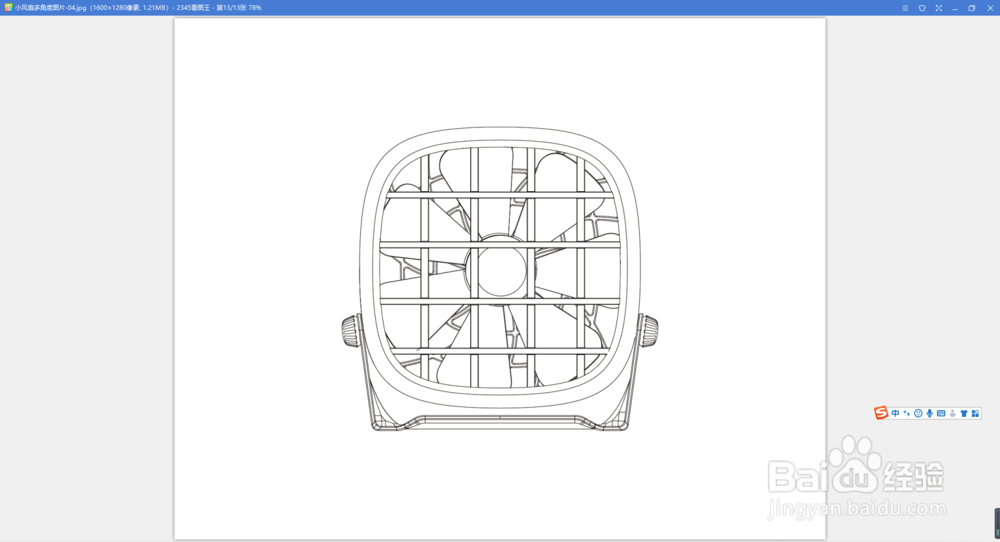1、点击菜单栏的文件——新建选项;
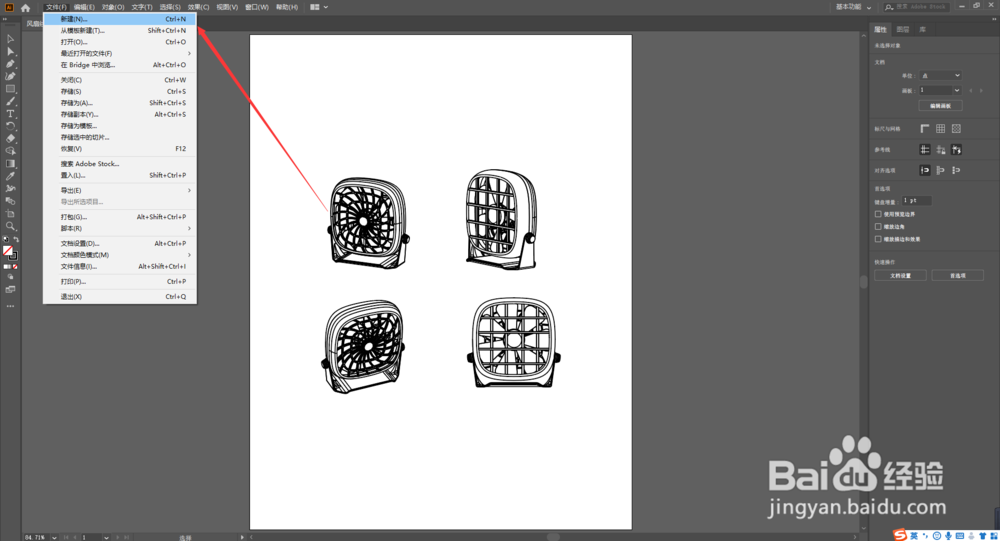
2、需要注意的有文件命名、单位、尺寸、画板数量等;
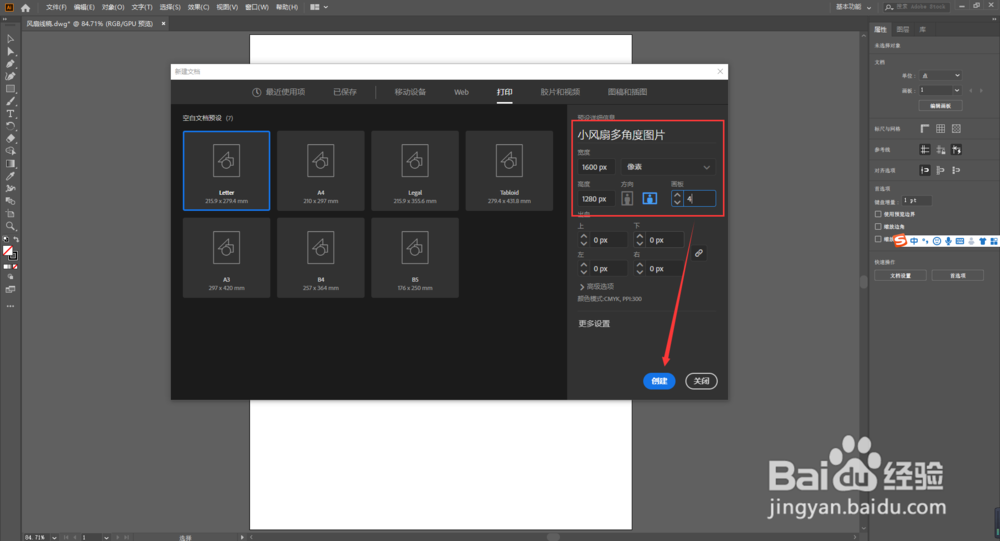
3、点击菜单栏的窗口——对齐;
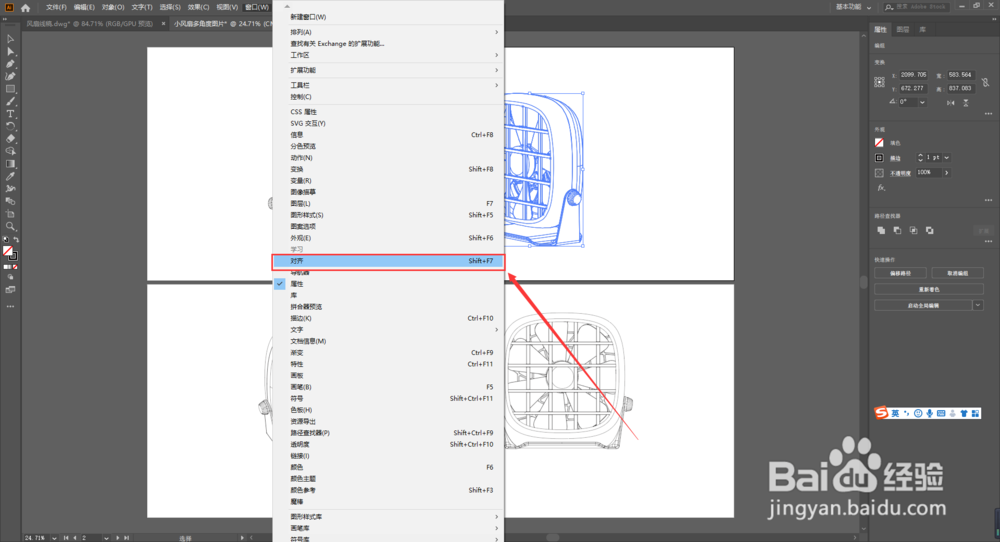
4、将对齐方式设置为对齐面板;
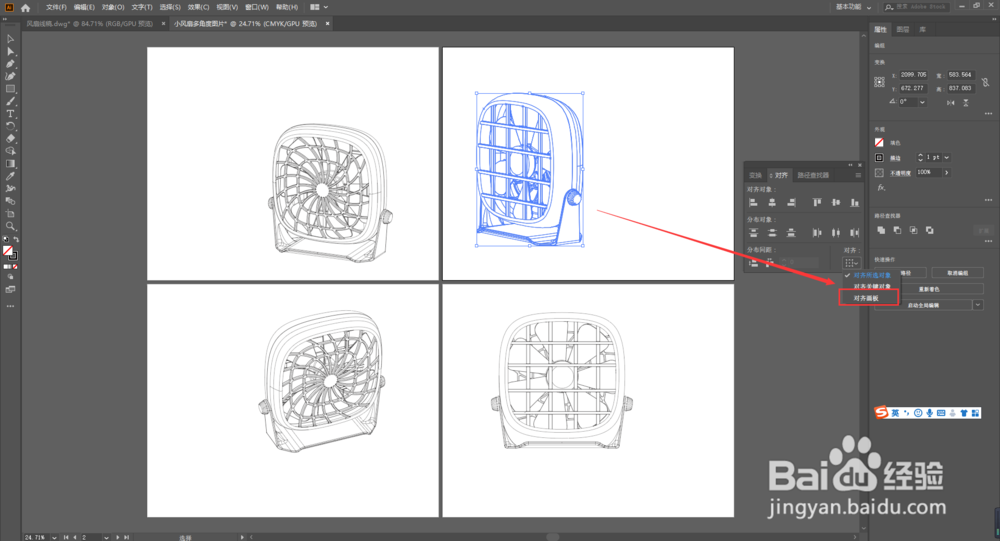
5、选择需要对齐的图片,点击水平和垂直居中对齐;
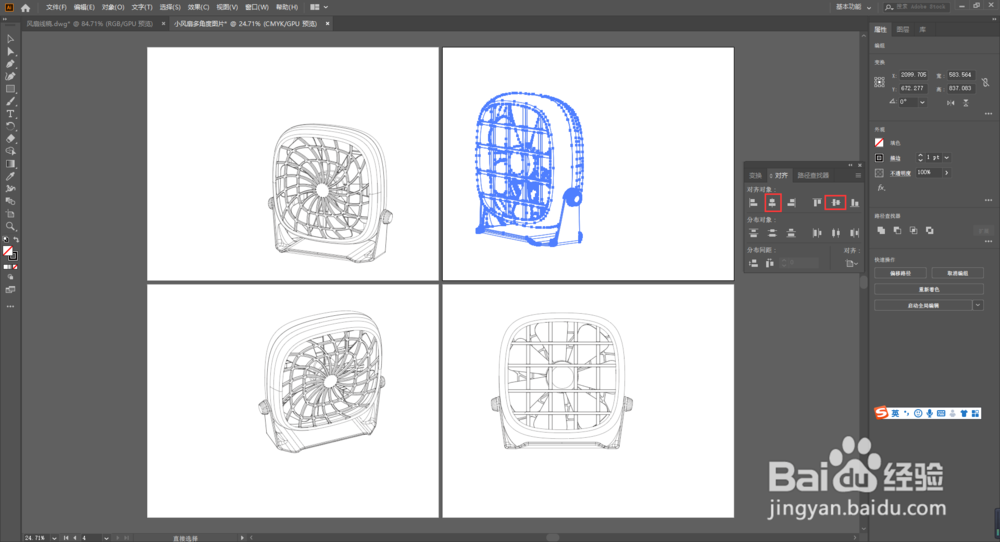
6、这样图片就轻松居中在面板中啦;
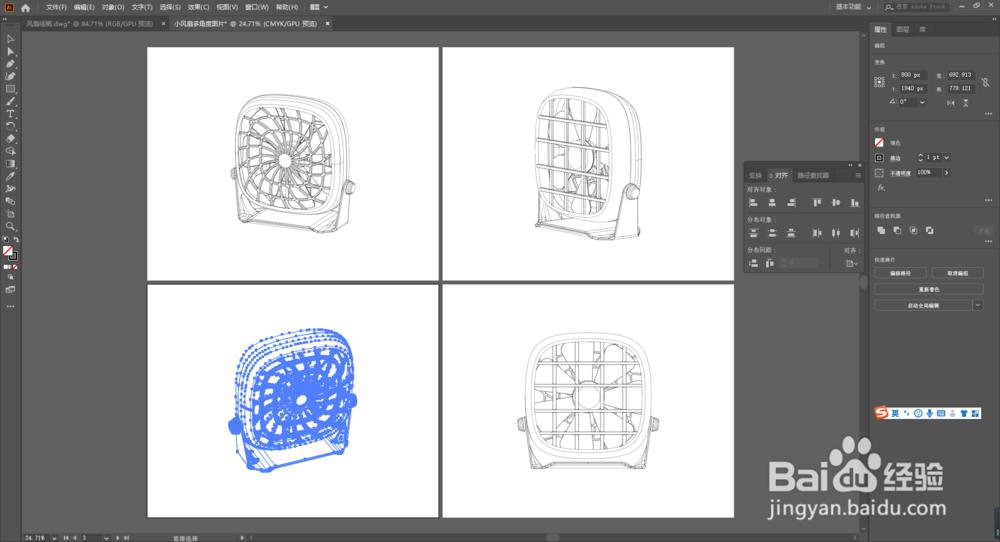
7、点击菜单栏的文件——导出——导出为…;
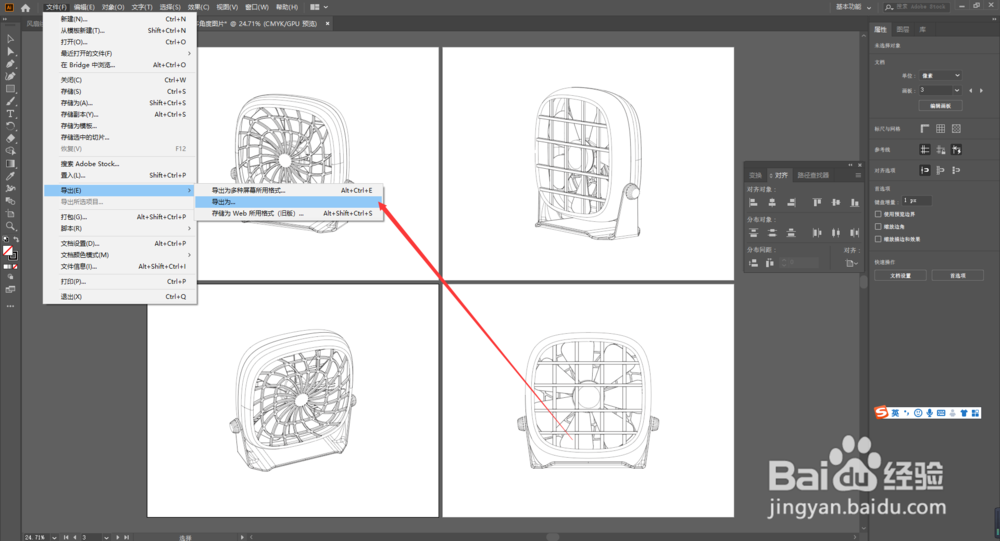
8、选择存放的位置,勾选使用画板;
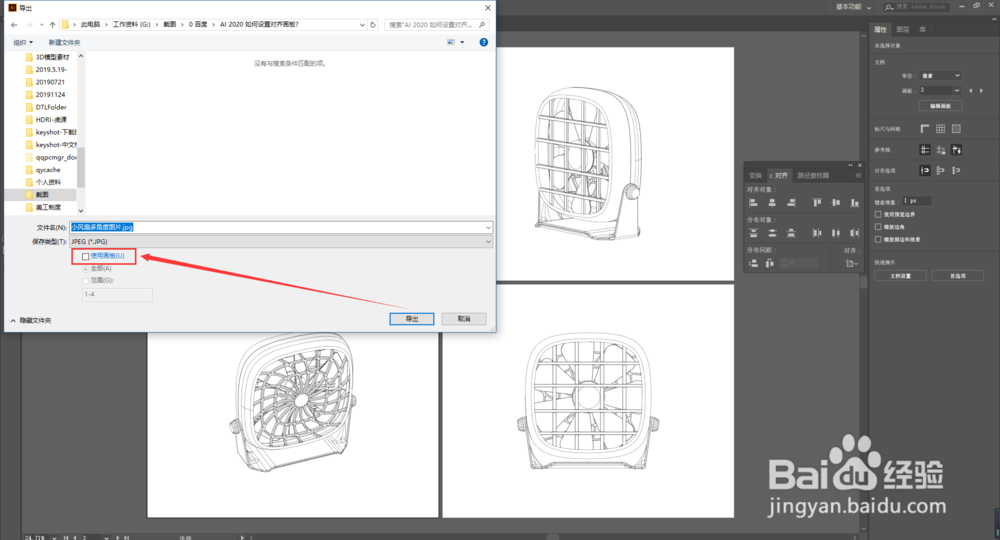
9、品质为10最佳;
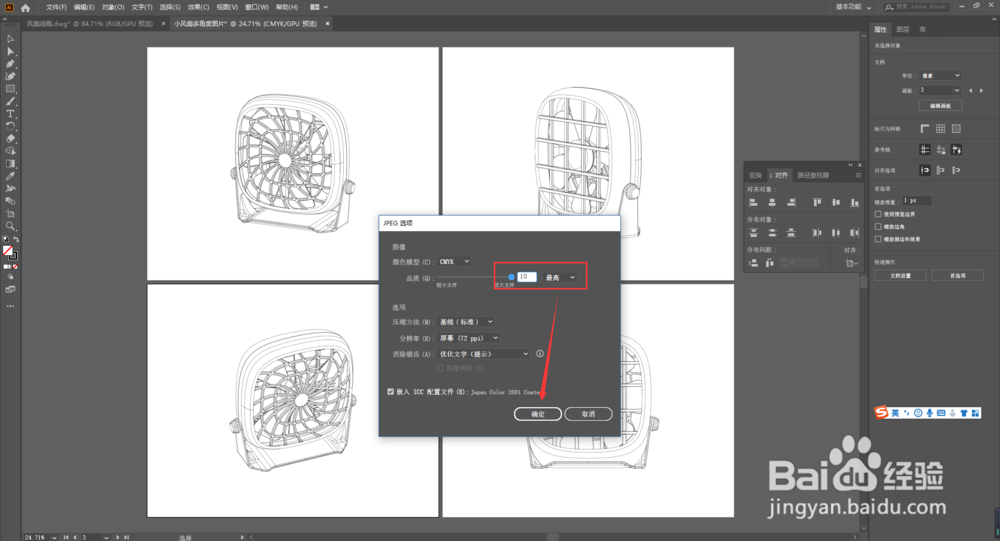
10、查看导出的图屡阽咆忌片(以上是各人根据自己的经验总结出来的方法哦,如果你们还有更好的方法欢迎留言,期待有更多的进步)Bye~~~
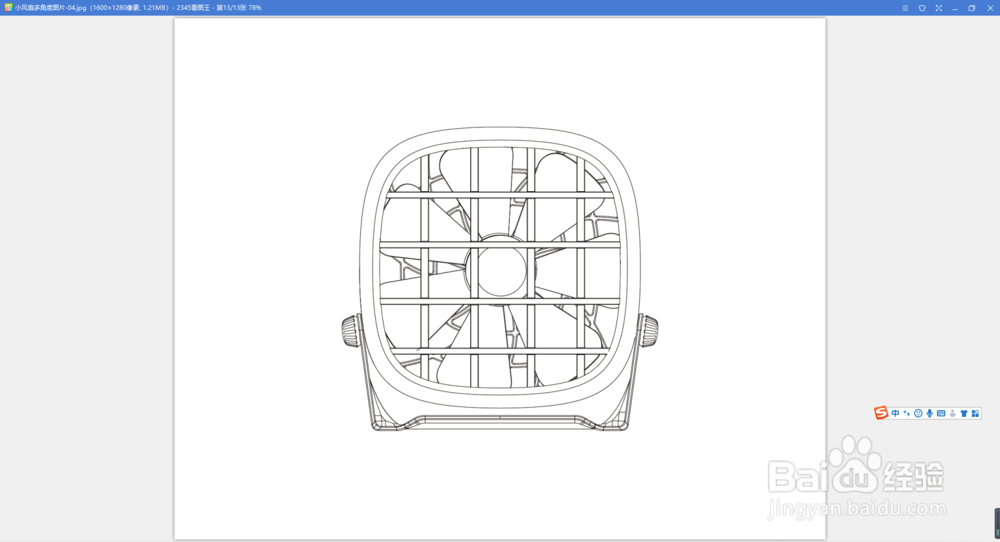
时间:2024-10-12 03:12:10
1、点击菜单栏的文件——新建选项;
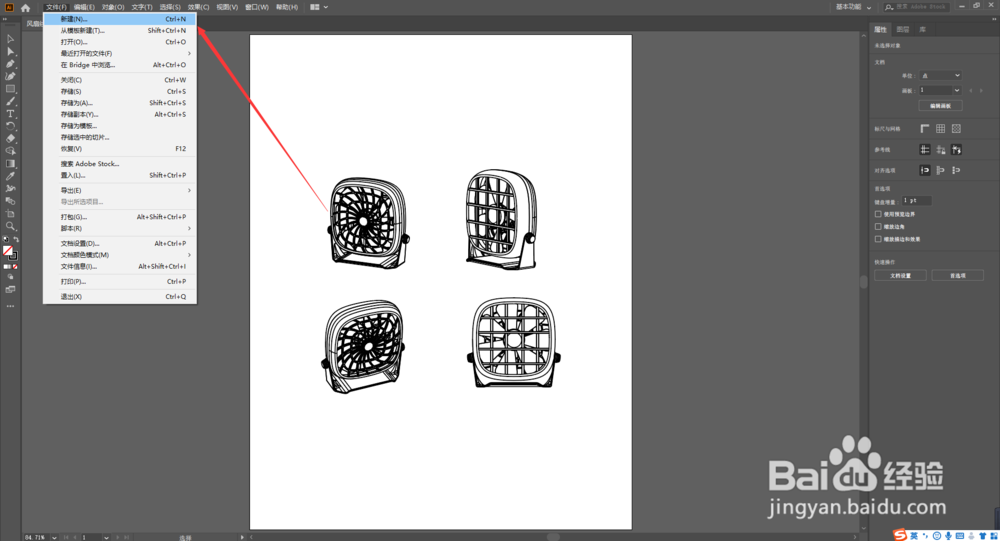
2、需要注意的有文件命名、单位、尺寸、画板数量等;
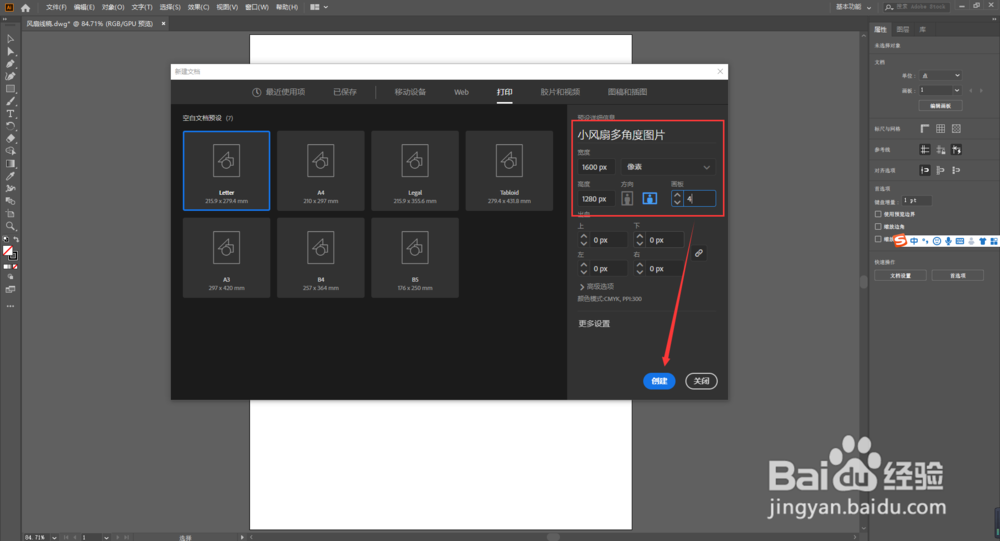
3、点击菜单栏的窗口——对齐;
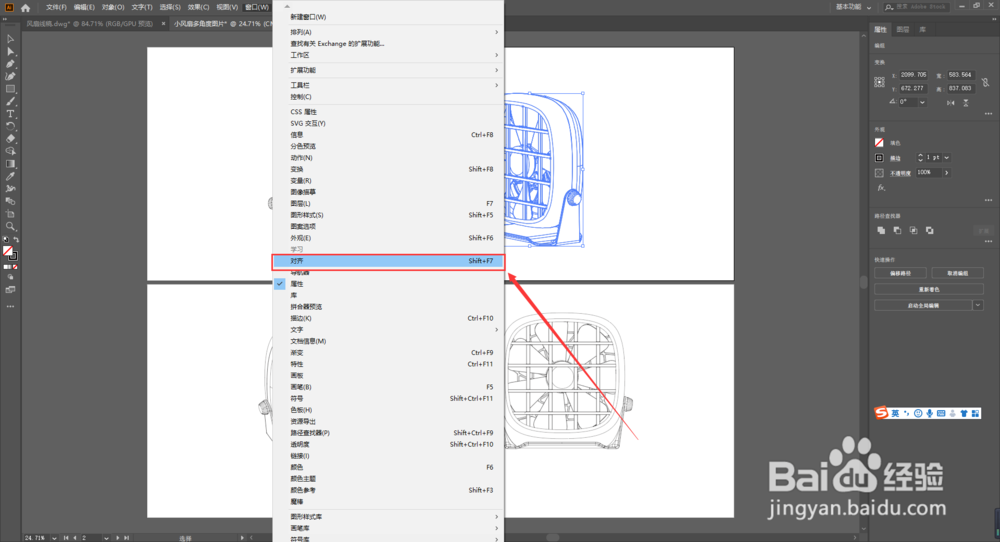
4、将对齐方式设置为对齐面板;
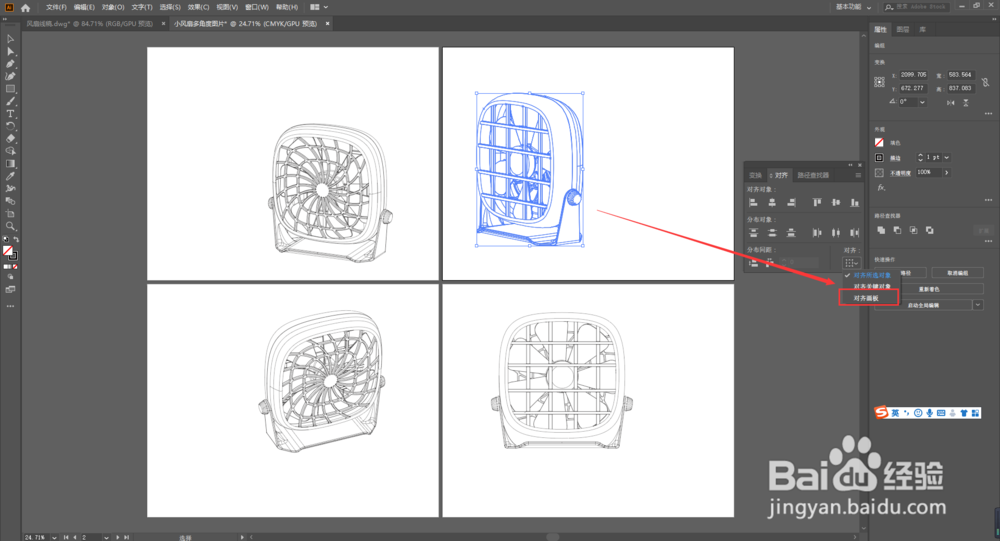
5、选择需要对齐的图片,点击水平和垂直居中对齐;
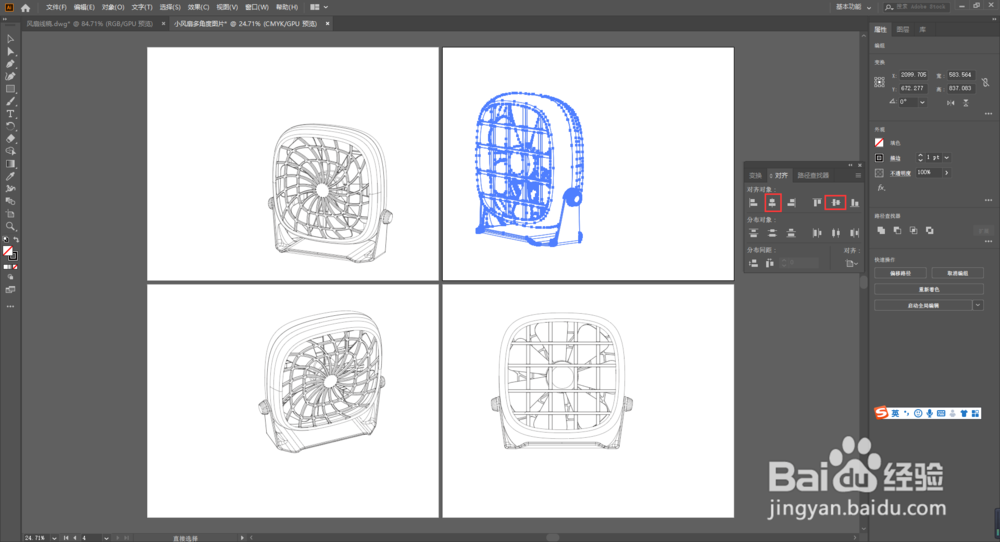
6、这样图片就轻松居中在面板中啦;
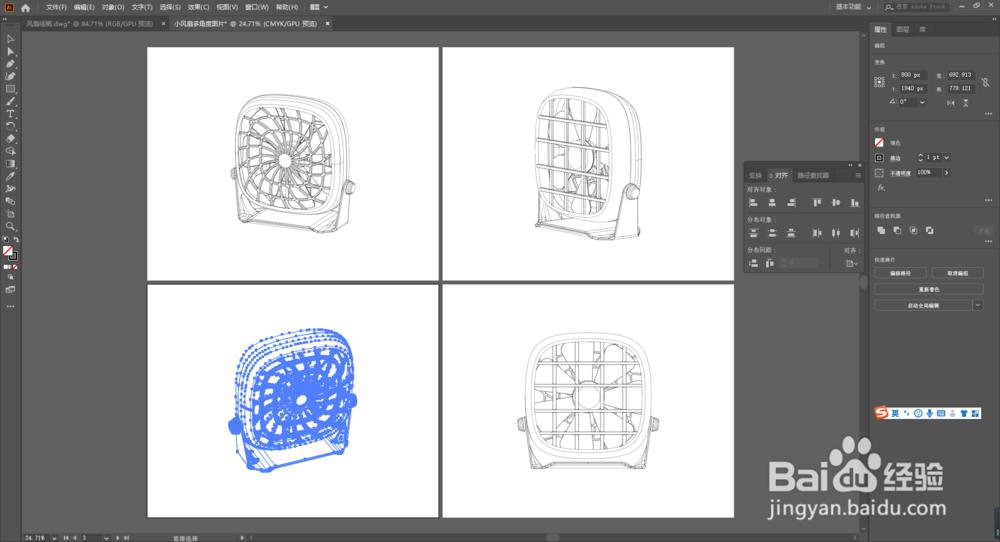
7、点击菜单栏的文件——导出——导出为…;
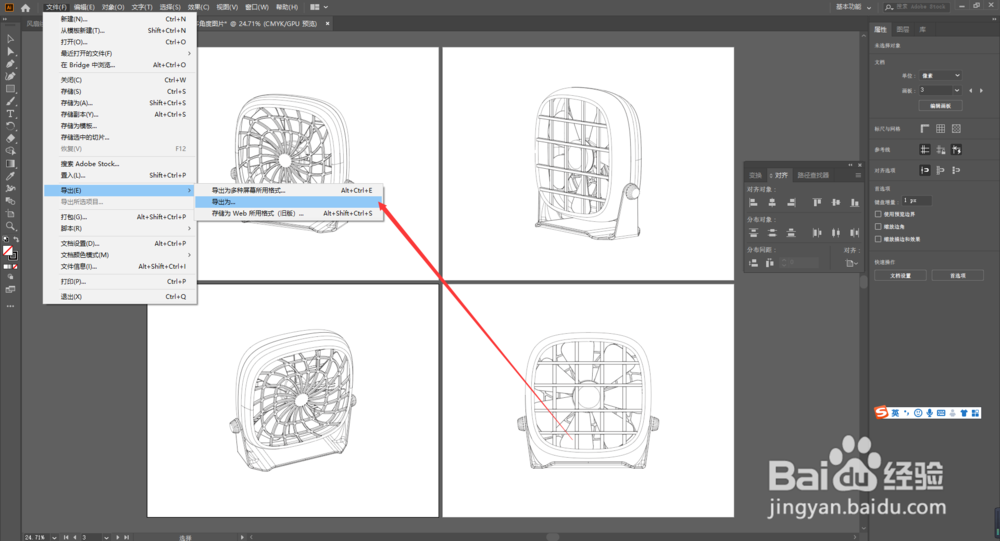
8、选择存放的位置,勾选使用画板;
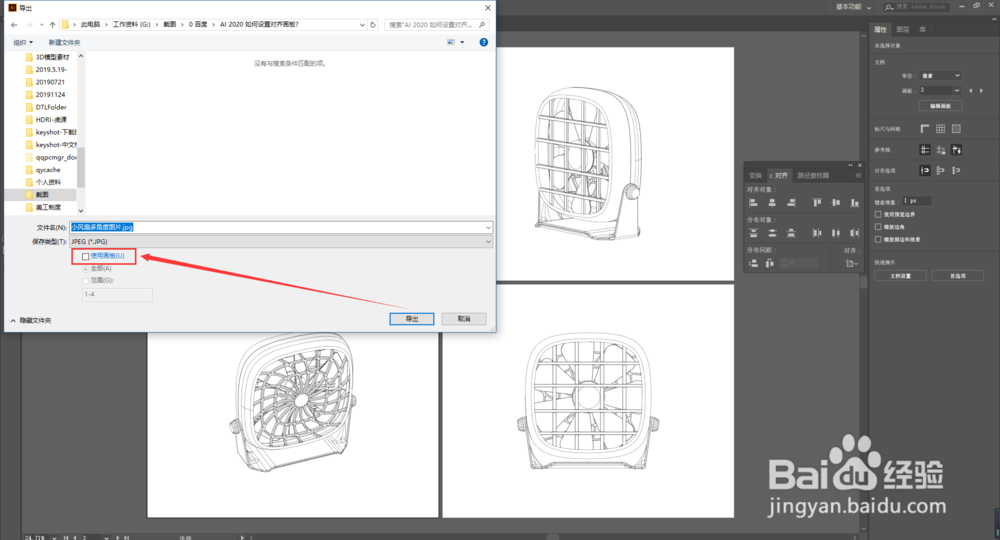
9、品质为10最佳;
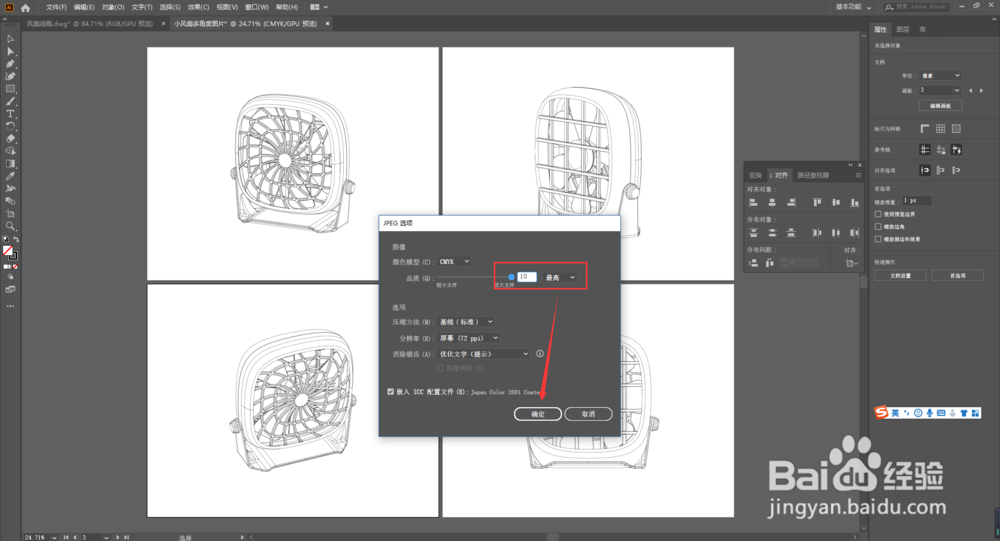
10、查看导出的图屡阽咆忌片(以上是各人根据自己的经验总结出来的方法哦,如果你们还有更好的方法欢迎留言,期待有更多的进步)Bye~~~